Windows 레지스트리를 통해 기능을 조정하고그렇지 않으면 할 수없는 UI 요소. 일반 사용자가 자주 필요로하는 앱은 아니지만 고급 사용자가 자주 사용하는 앱입니다. 레지스트리 편집기는 일반 사용자를 위해 제작 된 것이 아니기 때문에 폴더 간 탐색을보다 쉽게하기 위해 UI가 큰 관심을 기울이지 않는 이유가 있습니다. 그것에 대해 많은 실망스러운 것 중 하나는 다른 폴더를 선택할 때 전체 폴더 트리가 축소된다는 것입니다. 따라서 다른 루트 폴더를 탐색하면 시간이 많이 걸리고 성가신 일입니다. 특정 레지스트리 키를 반복해서 편집해야하고 더 빠르게 이동하려면 레지스트리 편집기에서 레지스트리 즐겨 찾기에 추가하여 해당 키를 책갈피로 지정할 수 있습니다. 방법은 다음과 같습니다.
Windows 레지스트리를여십시오. 그렇게하려면 Win + R을 누르고‘regedit’를 입력 한 다음 Enter 키를 누르십시오. Windows 레지스트리 편집기에서 컴퓨터를 변경할 수 있는지 묻는 메시지가 표시됩니다. 그렇게하도록 허용하십시오. 레지스트리 편집기를 연 상태에서 편집하려는 레지스트리 키가있는 폴더로 이동하십시오. 레지스트리 키를 선택하고 즐겨 찾기> 즐겨 찾기에 추가로 이동하십시오.

키는 이제 즐겨 찾기 메뉴에서 액세스 할 수 있습니다. 이 방법으로 폴더를 책갈피에 추가 할 수는 없지만 특정 폴더로 이동해야 할 경우 빈 레지스트리 항목을 작성하여 즐겨 찾기에 추가하십시오.
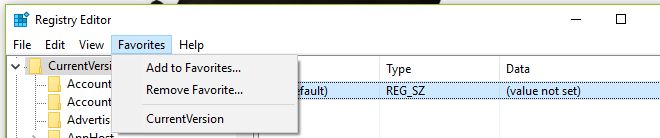
Windows 레지스트리를 여는 더 빠른 방법을 찾고 있다면 다른 응용 프로그램처럼 Windows 레지스트리를 열고 작업 표시 줄에 고정하십시오.
빠른 경고; 하고있는 일을 모르는 경우 레지스트리를 가지고 놀지 마십시오. 고칠 수있는 것보다 더 많은 문제가 생길 수 있습니다.













코멘트